CentOS 7 在vmware中的网络设置
前言:由于工作中需要使用Linux,在虚拟机中装了CentOS7,以作实验之用,安装后使用过程中出现不少问题,主要是网络问题,安装后出现下列几种状况:
(1)宿主机网络正常,在虚拟机的centos中无法访问外网。 (2)宿主机可以ping通,且可以使用SSH连接,但无法telnet虚拟机centos的端口。 (3)centos 固定IP问题 (4)防火墙设置问题 经过查阅相关资料及实践,才把网络问题解决,在此记录一下。
一、环境说明
vmware workstation 10
Linunx系统:CentOS7,官网下载地址
二、centos在vmware中的安装
CentOS7在vmware虚拟机中安装流程不复杂,网上已有很多教程(可参考其中一篇(百度经验上的)),本文不重复,简要作以下说明及注意地方。
使用典型安装,安装程序光盘映像文件
按机器实际情况选择CPU、磁盘大小,本机是i7,8g内存,分配了2g,2核给CentOS7。
重点: 网络类型有三种可参考此文章,由于不想占用当前已有的IP,选择NAT,以宿主机为路由。
安装软件类型可选择最小安装,也可选择文件服务器、基本网页服务器等。建议最小安装,干净。
三、NAT网络设置
使用NAT网络设置,不占用IP资源,设置方法可参考这篇文章,这里作主要几个重要设置点说明:
(1)设置虚拟机为NAT网络,右击虚拟机->设置,如下图: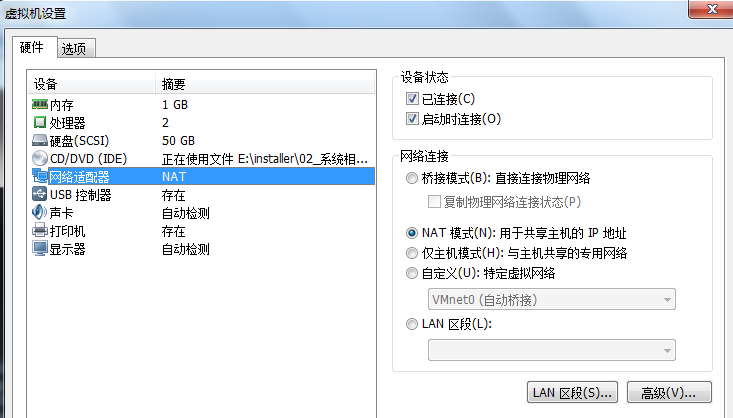 (2)查看VMnet8的网络设置 控制面板->网络和 Internet->网络连接,可见vmnet1和vmnet8两个虚拟网卡,查看vmnet8,右击->属性,查看ipv4地址,可见vmware已自动分配了一个地址。如下:
(2)查看VMnet8的网络设置 控制面板->网络和 Internet->网络连接,可见vmnet1和vmnet8两个虚拟网卡,查看vmnet8,右击->属性,查看ipv4地址,可见vmware已自动分配了一个地址。如下: 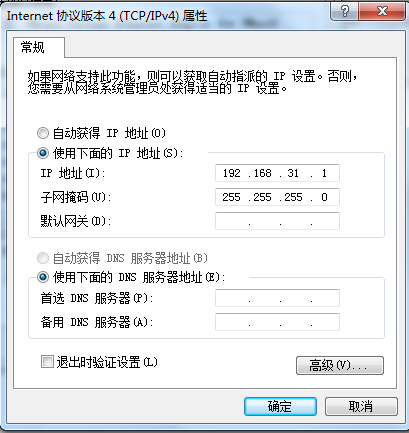 (3)共享网络 实际网卡->右击->共享,如下
(3)共享网络 实际网卡->右击->共享,如下 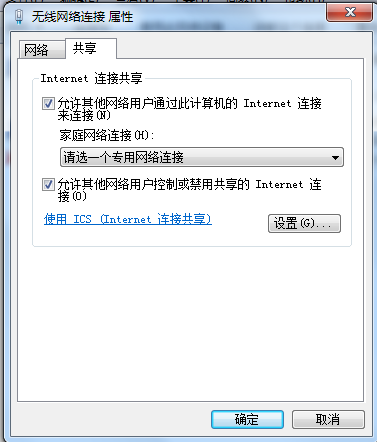 (3)设置虚拟网络编辑器,编辑->虚拟网络编辑器,如下: 此处的子网IP与vmnet8网段一致,vmnet8是192.168.31.1,则此处设置为192.168.31.0即可。掩码与vmnet8一致。 另外,“使用本地dhcp服务将IP地址分配给虚拟机”可以先勾选,后面固定IP的时候再取消。
(3)设置虚拟网络编辑器,编辑->虚拟网络编辑器,如下: 此处的子网IP与vmnet8网段一致,vmnet8是192.168.31.1,则此处设置为192.168.31.0即可。掩码与vmnet8一致。 另外,“使用本地dhcp服务将IP地址分配给虚拟机”可以先勾选,后面固定IP的时候再取消。 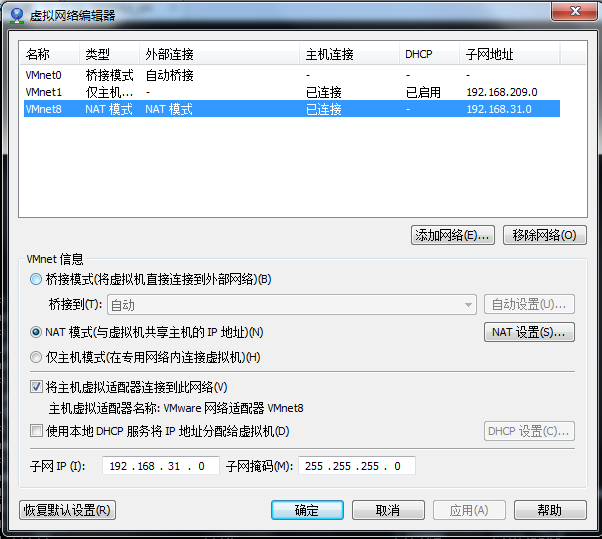 (4)NAT设置
(4)NAT设置 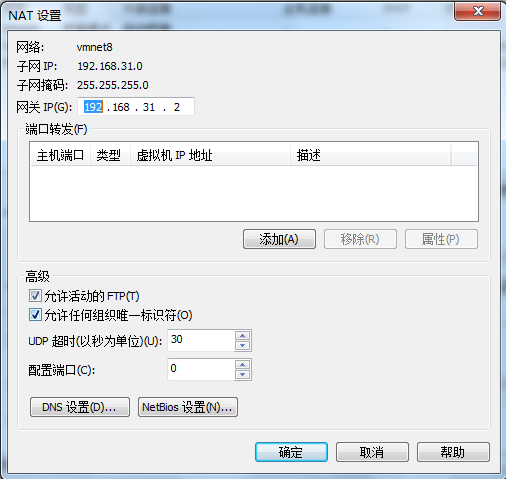 设置后,进入虚拟机,如无意外,是可以正常连接网络了。 (5)查看IP并测试 使用ifconfig进行测试,此处可查看到虚拟的IP,它的IP是dhcp自动分配的。
设置后,进入虚拟机,如无意外,是可以正常连接网络了。 (5)查看IP并测试 使用ifconfig进行测试,此处可查看到虚拟的IP,它的IP是dhcp自动分配的。 [root@localhost sysconfig]# ifconfig 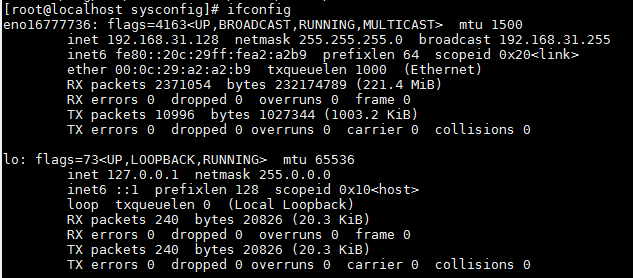 在虚拟机ping宿主机IP,测试是否连通:
在虚拟机ping宿主机IP,测试是否连通: [root@localhost sysconfig]# ping 192.168.31.1 `` 在宿主机ping虚拟机IP,测试是否连通: [root@localhost sysconfig]# ping 192.168.31.128 “ 若能连通,即证明网络设置完成,可以使用SSH连接虚拟机centos了。四、设置固定IP
按上述方法,虽然可以连通,但由于是使用dhcp动态分配的,每次重启后,可能会变化,因此最好把它设置为固定IP。可以参考此文
以下几点需要注意一下:新闻热点
疑难解答